很多小伙伴在使用微博的时候,想知道怎么设置互动屏蔽词,下面小编就为大家分享微博设置互动屏蔽词方法,感兴趣的小伙伴不要错过哦!
微博怎么设置互动屏蔽词?微博设置互动屏蔽词方法
1、首先打开微博,点击消息,点击右上角设置图标。
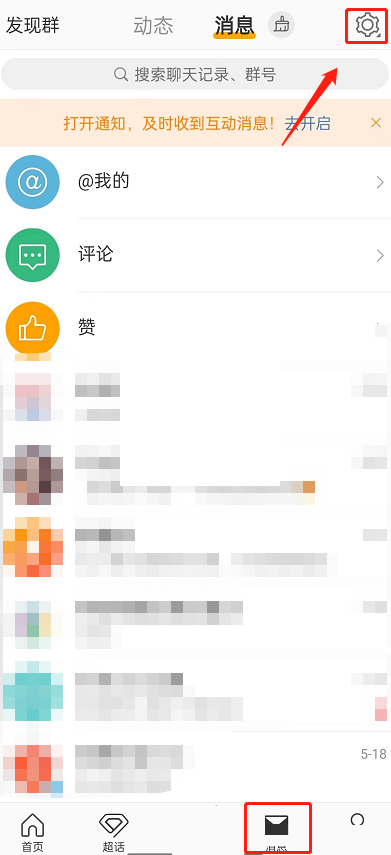
2、然后点击消息设置。
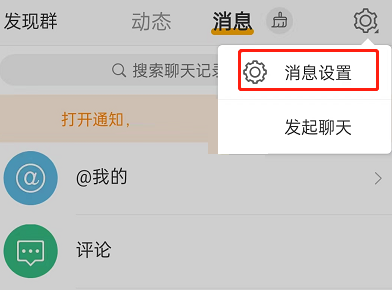
3、接着点击评论。
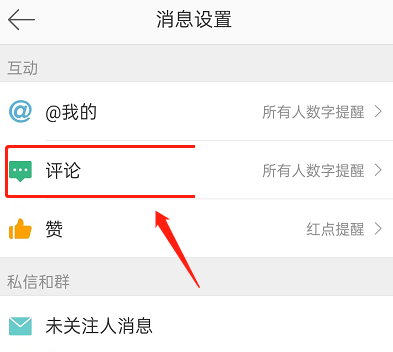
4、再点击互动屏蔽词设置。
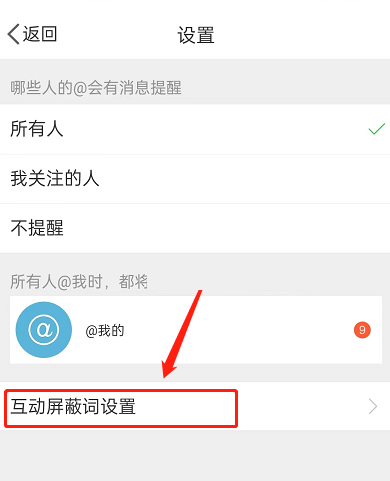
5、输入屏蔽词,点击添加。
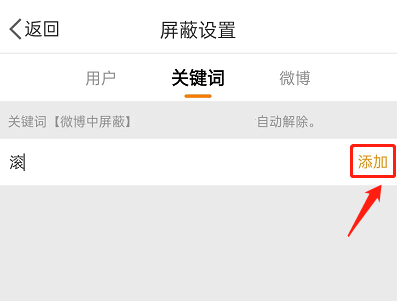
6、最后勾选在互动中屏蔽,点击确定即可。
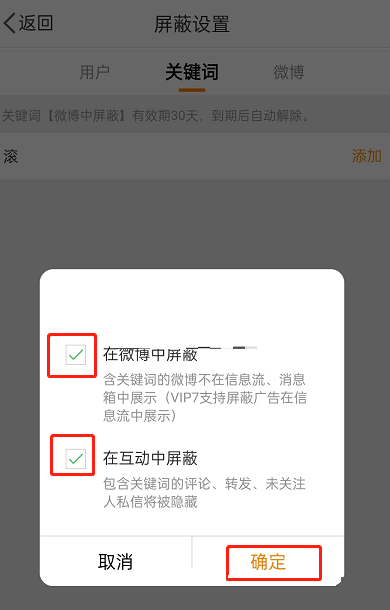
以上这篇文章就是微博设置互动屏蔽词方法,更多教程尽在下载之家。
2022-09-09 11:51:16 来源:下载之家
很多小伙伴在使用微博的时候,想知道怎么设置互动屏蔽词,下面小编就为大家分享微博设置互动屏蔽词方法,感兴趣的小伙伴不要错过哦!
微博怎么设置互动屏蔽词?微博设置互动屏蔽词方法
1、首先打开微博,点击消息,点击右上角设置图标。
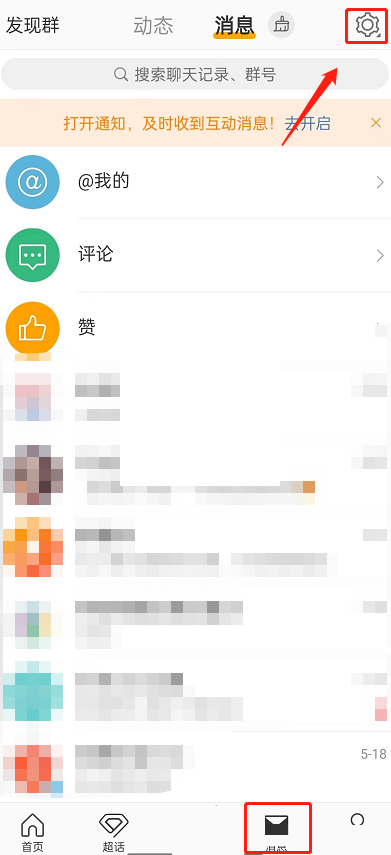
2、然后点击消息设置。
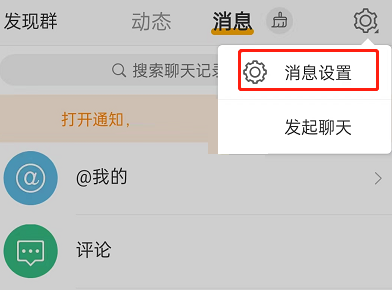
3、接着点击评论。
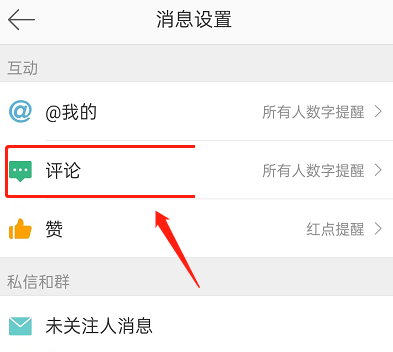
4、再点击互动屏蔽词设置。
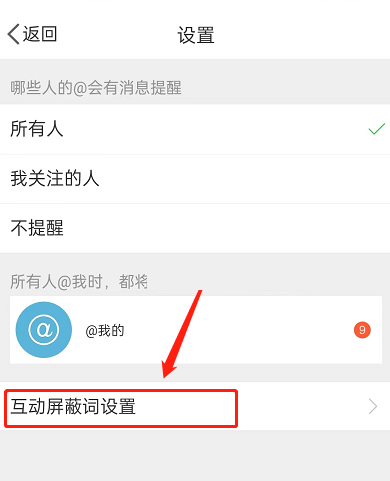
5、输入屏蔽词,点击添加。
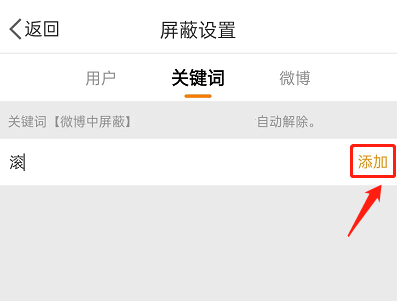
6、最后勾选在互动中屏蔽,点击确定即可。
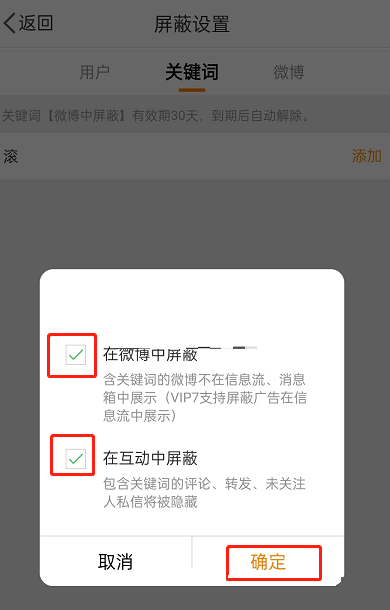
以上这篇文章就是微博设置互动屏蔽词方法,更多教程尽在下载之家。